Verwenden Sie dieses Dialogfeld, um die Daten festzulegen, die Sie in der Stückliste anzeigen möchten:
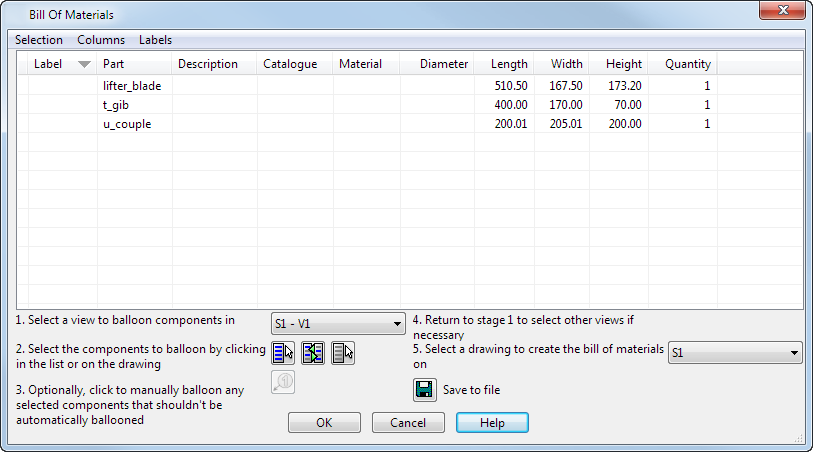
- Verwenden Sie die Menüoptionen im Dialogfeld, um die angezeigten Daten anzugeben.
Das Symbol
 zeigt an, dass die Option ausgewählt ist und die Daten in der Stückliste angezeigt werden.
zeigt an, dass die Option ausgewählt ist und die Daten in der Stückliste angezeigt werden.
- Menü Auswahl – Dies steuert die Anzeige der Daten in der Tabelle.
- Menü Spalten – Dies ermöglicht Ihnen, die Spalten der angezeigten Daten zu definieren. Wählen Sie eine Option aus, um diese anzuzeigen, oder wählen Sie sie ab, um diese auszublenden.
- Menü Beschriftungen – Dies zeigt alle Optionen zum Steuern der Beschriftungen und Bezugskreise an. Diese verhalten sich genauso wie die Beschriftungen und Bezugskreise in Listen.
- Verändern Sie die Anordnung der Spalten nach Wunsch:
- Klicken Sie mit der rechten Maustaste auf die Spaltenüberschrift.
- Wählen Sie die gewünschte Option aus dem Kontextmenü Spaltenüberschrift aus den folgenden aus:
Nach links verschieben – Dies verschiebt die ausgewählte Spalte nach links.
Nach rechts verschieben — Dies verschiebt die ausgewählte Spalte nach rechts.
Dezimalstellen erhöhen – Dies erhöht die Dezimalstellen in den Spaltendaten. Diese Option ist nur verfügbar, wenn die Spalte Zahlenwerte enthält.
Dezimalstellen verringern – Dies verringert die Dezimalstellen in den Spaltendaten. Diese Option ist nur verfügbar, wenn die Spalte Zahlenwerte enthält.
- Ändern Sie, wie Elemente in der Tabelle Stückliste angezeigt werden. Wenn die Elemente eine hierarchische Struktur besitzen (zum Beispiel eine Unterbaugruppe), werden diese vorgabemäßig in einem zusammengefassten Modus angezeigt.
- Wenn erforderlich, wenden Sie Bezugskreise und Beschriftungen auf Komponenten in Zeichnungen an, die für die Stückliste ausgewählt werden.
- Erstellen Sie die Stückliste in der Zeichnung, oder speichern Sie diese in einer Datei. Sie können die Daten als eingebettete Microsoft Excel-Tabelle speichern oder die Stückliste in der Zeichnung als OLE-Datei erstellen. Mit
 können Sie zwischen diesen beiden Funktionen wechseln.
können Sie zwischen diesen beiden Funktionen wechseln.
- Klicken Sie auf OK, um die Stückliste zu erstellen und das Dialogfeld zu schließen.
Tipp: Sie können auch mit der Maustaste klicken und ziehen, um die Spalten neu zu positionieren.